更新时间:2024-10-31 GMT+08:00
通过云服务器创建Windows系统盘镜像
操作场景
如果您已经创建了一台Windows云服务器,并根据业务需要进行了自定义配置(如安装软件、部署应用环境等),您可以为更新后的云服务器创建系统盘镜像。使用该镜像创建新的云服务器,会包含您已配置的自定义项,省去您重复配置的时间。
创建系统盘镜像不会影响云服务器上当前业务的运行,不会造成数据丢失,请放心使用。
背景知识
通过云服务器创建系统盘镜像的过程如下:从现有镜像开始,创建一个云服务器实例,自定义该实例,从该实例创建新的镜像,并最终创建新的实例,如图1所示。
- 创建系统盘镜像常见于应用扩容场景。也可用于混合云部署场景,为了实现云上及线下资源同步,可以借助镜像导入导出功能,实现过程如下:
- 基于云服务器制作系统盘镜像
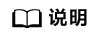
此处的云服务器必须为私有镜像所创建,否则基于该云服务器制作的系统盘镜像不支持导出。
- 将镜像导出到OBS桶,详情可参阅导出镜像。
- 下载OBS桶中的镜像文件
- 基于云服务器制作系统盘镜像
- 无需关闭云服务器即可创建镜像。
创建过程中,请勿改变云服务器状态,不要关闭、开启或者重启云服务器,避免创建失败。
- 镜像创建时间取决于云服务器系统盘的大小,也与网络状态、并发任务数有关。
- 云服务器及通过云服务器创建的系统盘镜像属于同一个区域。
- 如果云服务器已到期或释放,使用您提前创建的系统盘镜像创建新的云服务器,可找回原云服务器中的数据。
前提条件
创建私有镜像前,请您务必执行以下操作:
- 请将云服务器中的敏感数据删除后再创建私有镜像,避免数据安全隐患。
- 确保云服务器处于运行中或关机状态。
- 检查云服务器的网络配置,确保网卡属性为DHCP方式,按需开启远程桌面连接功能。详情请参见设置网卡属性为DHCP(Windows)和开启远程桌面连接功能。
- 检查云服务器中是否已安装Cloudbase-Init工具,保证镜像创建的新云服务器可以使用控制台的“用户数据注入”功能注入初始化自定义信息(例如为云服务器设置登录密码)。详情请参见安装并配置Cloudbase-Init工具。
- 检查并安装PV driver和virtio驱动,确保镜像创建的新云服务器同时支持KVM虚拟化和XEN虚拟化,并且可以提升云服务器网络性能。
详细操作请参见优化过程(Windows)中的步骤2~步骤5。
- 执行Sysprep操作,确保镜像创建的新云服务器加入域后SID唯一。对于集群部署场景,SID需要保持唯一。详情请参见执行Sysprep。
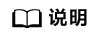
如果待创建私有镜像的云服务器使用的是公共镜像,那么默认已安装Cloudbase-Init工具,指导中提供了验证是否安装的方法,您可以参考相应内容确认。
操作步骤
- 登录IMS控制台。
- 创建系统盘镜像。
- 返回私有镜像列表,查看创建的系统盘镜像。
镜像创建时间取决于云服务器系统盘大小,也与网络状态、并发任务数有关,请耐心等待。当镜像的状态为“正常”时,表示创建完成。
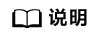
- 在创建镜像过程中,请勿对所选择的云服务器及其相关联资源进行其他操作。
- 使用加密镜像创建的弹性云服务器为加密的弹性云服务器,加密的云服务器的密钥与加密镜像的密钥相同。
- 使用加密的弹性云服务器创建的镜像为加密镜像,该加密镜像的密钥与加密的云服务器的密钥相同。
父主题: 创建私有镜像







